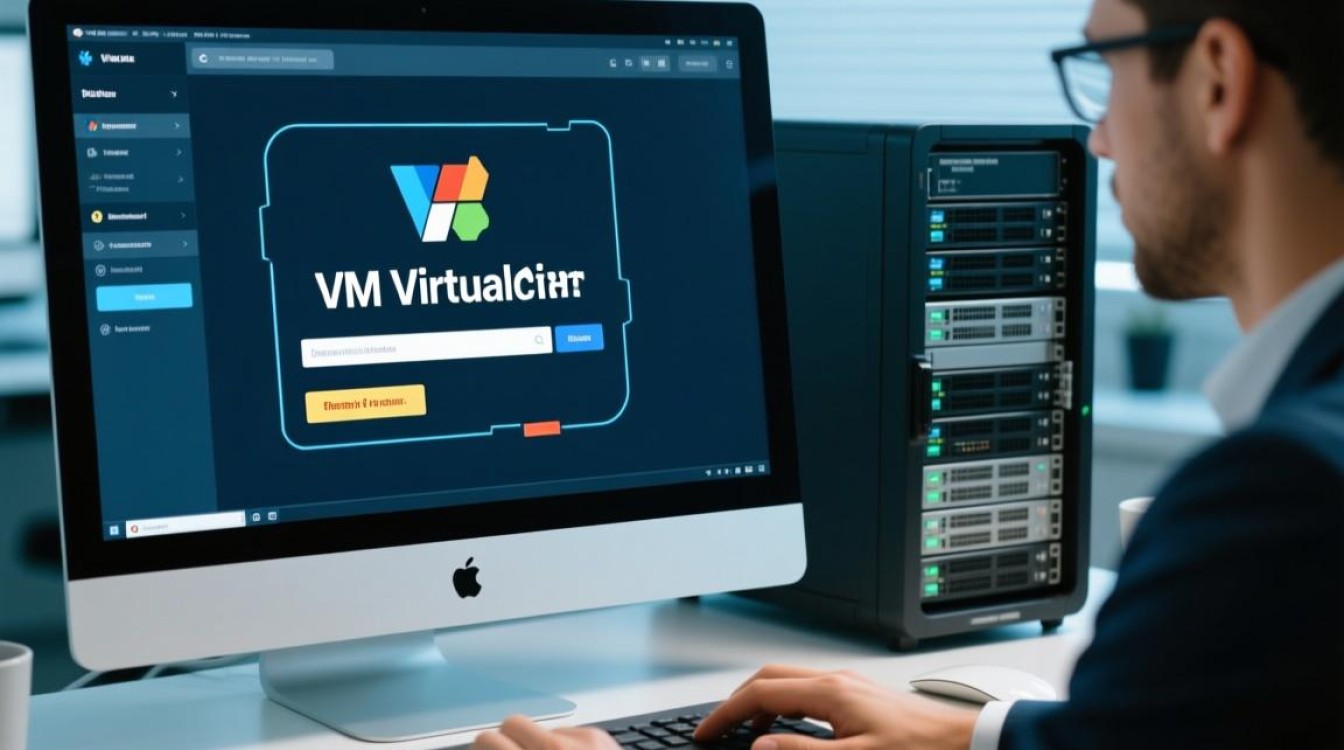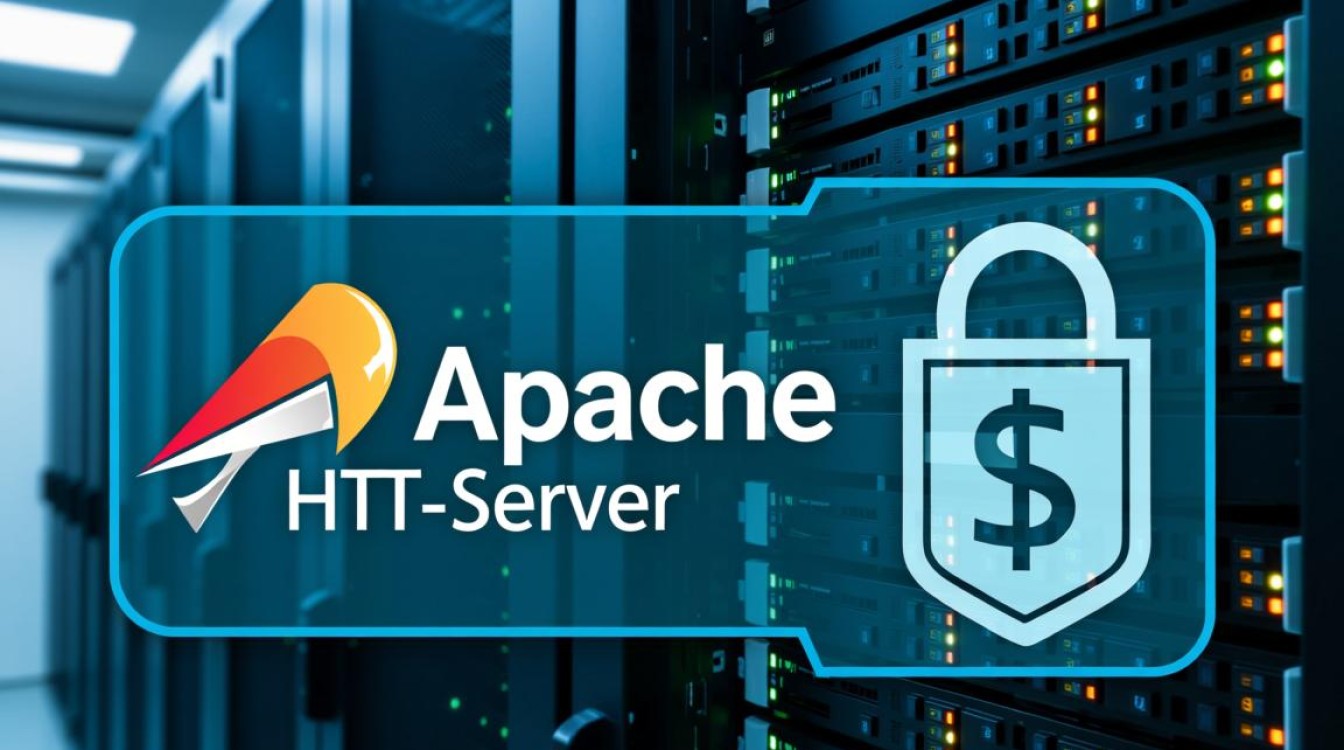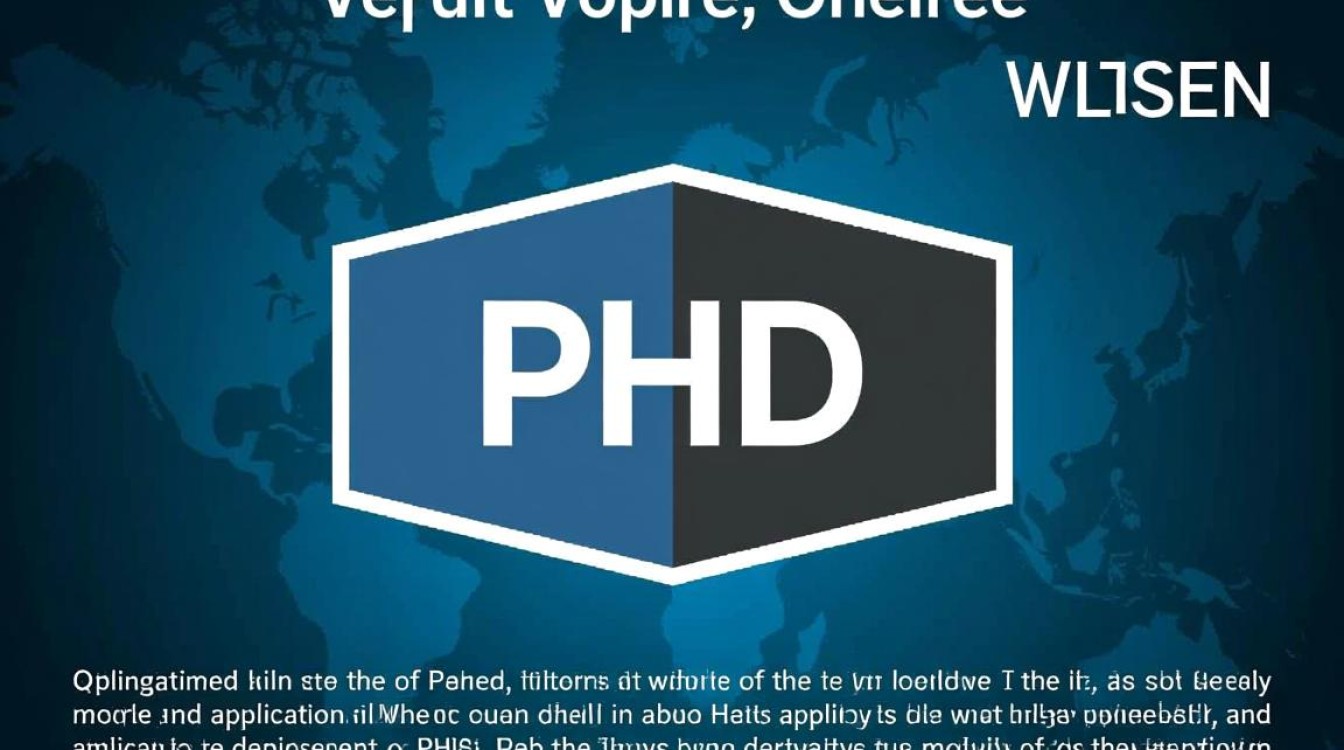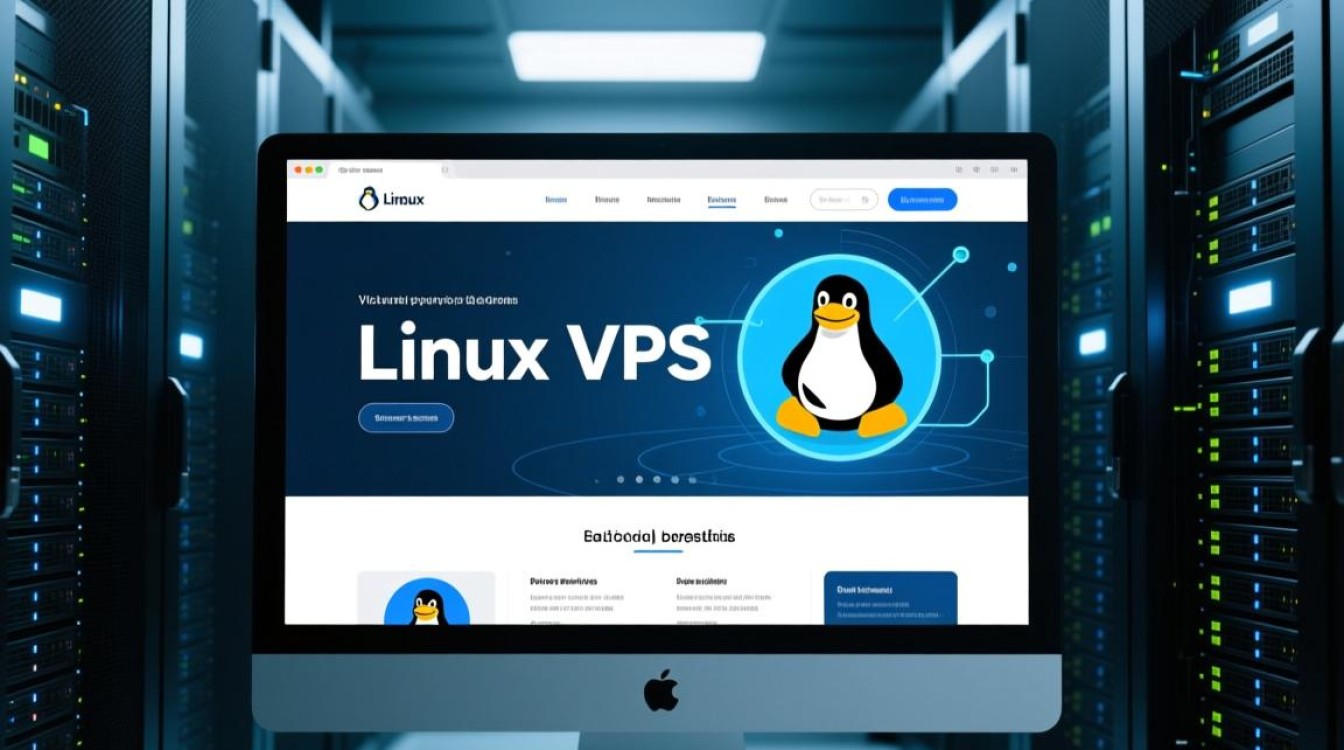pc虚拟机联网
在现代计算环境中,PC虚拟机已成为开发、测试和部署应用的重要工具,虚拟机联网功能更是其核心需求之一,它确保了虚拟机能够与宿主机、局域网乃至互联网进行通信,从而实现资源共享、数据同步和服务访问,本文将详细介绍PC虚拟机联网的常见方式、配置步骤及注意事项,帮助用户高效搭建稳定的虚拟网络环境。

虚拟机联网的常见方式
虚拟机联网主要依赖虚拟化软件提供的网络模式,不同模式适用于不同场景,以下是几种主流的联网方式:
-
NAT模式(网络地址转换)
NAT模式下,虚拟机通过宿主机的网络地址访问外部网络,虚拟机与宿主机组成一个私有子网,这种模式下,虚拟机无需额外配置即可上网,且外部网络无法直接访问虚拟机,安全性较高。 -
桥接模式(Bridged Networking)
桥接模式将虚拟机的虚拟网卡与宿主机的物理网卡直接桥接,使虚拟机成为局域网中的一台独立设备,虚拟机可通过局域网网关访问外部网络,并能被其他设备直接访问,适合需要对外提供服务的场景。 -
仅主机模式(Host-Only)
仅主机模式仅允许虚拟机与宿主机通信,无法访问外部网络,该模式常用于构建隔离的测试环境,确保数据安全。 -
自定义模式(Custom)
部分虚拟化软件(如VMware)支持自定义网络,用户可手动配置虚拟交换机、子网IP等参数,满足复杂网络需求。
NAT模式与桥接模式的对比
为了更直观地理解不同网络模式的适用场景,以下通过表格对比NAT模式和桥接模式的特点:
| 特性 | NAT模式 | 桥接模式 |
|---|---|---|
| IP地址获取 | 由虚拟化软件自动分配私有IP | 需从局域网DHCP服务器获取或手动配置 |
| 外部访问 | 外部无法直接访问虚拟机 | 虚拟机可被局域网内其他设备直接访问 |
| 配置复杂度 | 简单,无需额外设置 | 需确保虚拟机与宿主机在同一网段 |
| 适用场景 | 日常上网、开发测试 | 服务器部署、网络模拟 |
虚拟机联网配置步骤
以VMware Workstation为例,以下是NAT模式和桥接模式的配置步骤:
-
NAT模式配置
- 打开虚拟机设置,选择“网络适配器”,勾选“NAT模式”。
- 在VMware编辑菜单中,进入“虚拟网络编辑器”,确认NAT网络已启用并记录子网IP(如192.168.100.0)。
- 启动虚拟机,通过DHCP自动获取IP,或手动配置与宿主机同网段的IP地址。
-
桥接模式配置
- 在虚拟机设置中,将网络适配器改为“桥接模式”。
- 确保虚拟机操作系统中的网络设置选择“DHCP自动获取”或手动配置与局域网一致的IP、子网掩码、网关。
- 测试网络连通性:使用
ping命令访问宿主机或外部网关。
常见问题与解决方案
-
虚拟机无法上网

- 检查虚拟机网络模式是否正确。
- 确认宿主机网络连接正常,防火墙未拦截虚拟机流量。
- 在NAT模式下,重置VMware的NAT服务(通过“服务”管理器)。
-
桥接模式下IP冲突
- 手动配置虚拟机IP时,避免与局域网内其他设备冲突。
- 在路由器DHCP列表中查看已分配IP,选择空闲地址。
-
仅主机模式无法互通
- 确保虚拟机与宿主机均启用“VMnet1”虚拟网卡。
- 检查虚拟机防火墙设置,允许宿主机IP的访问。
PC虚拟机联网功能的灵活配置是高效利用虚拟机的前提,根据实际需求选择合适的网络模式,掌握基本配置技巧,并学会排查常见问题,能够显著提升虚拟机的使用体验,无论是日常开发还是企业级应用,合理的虚拟网络规划都能为工作流带来便利,同时确保数据传输的安全性与稳定性。